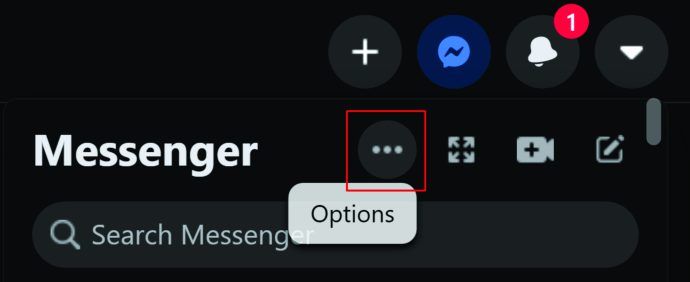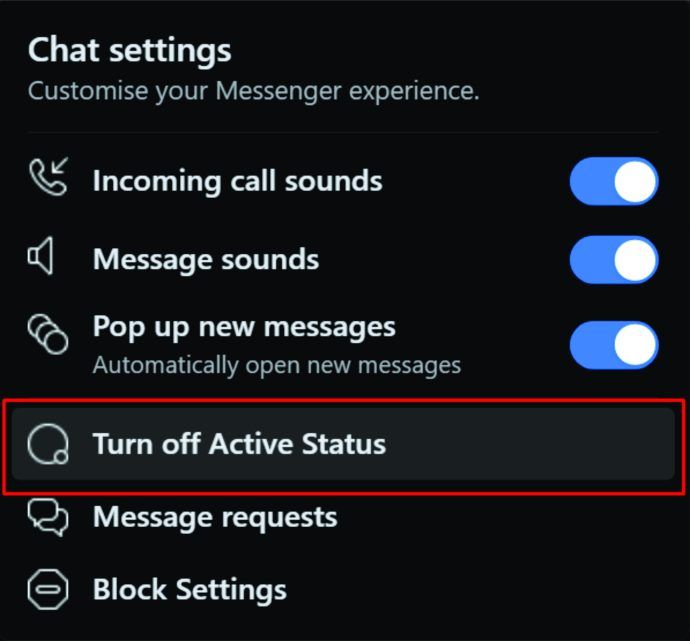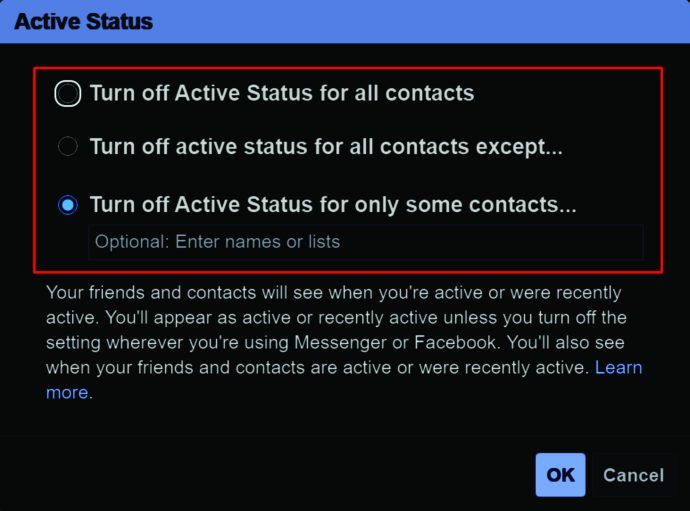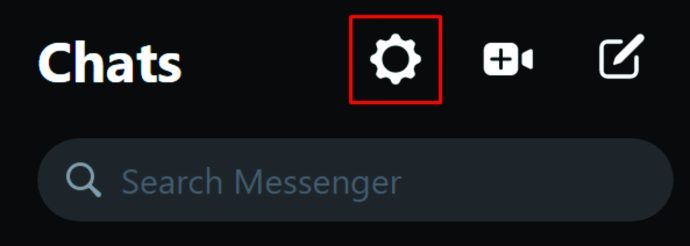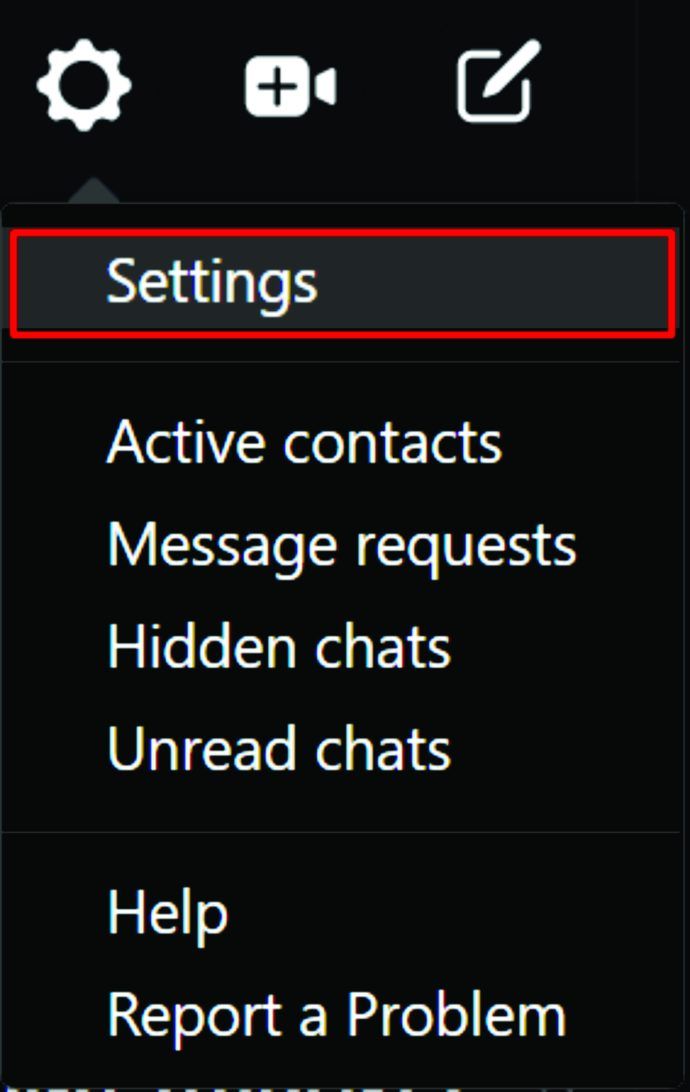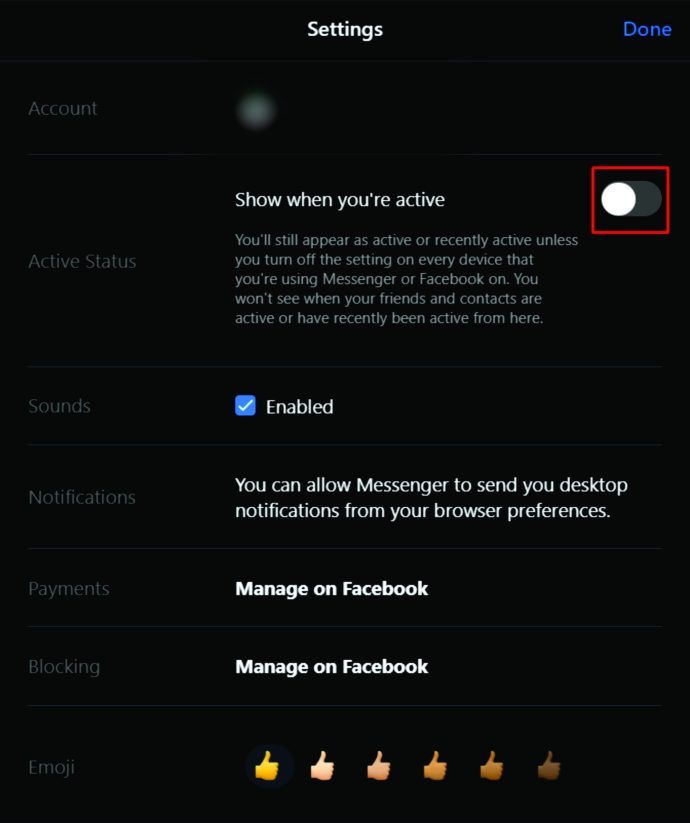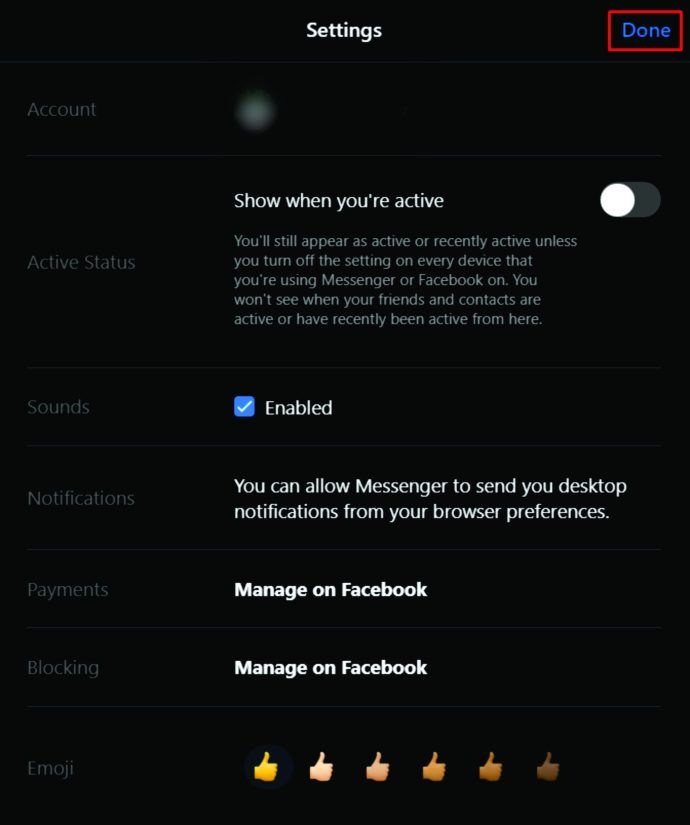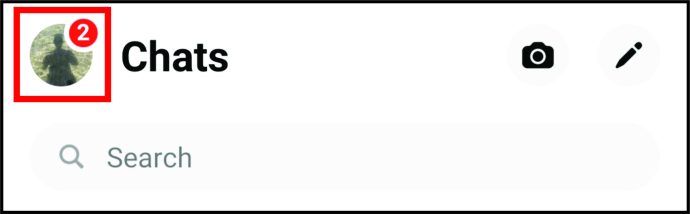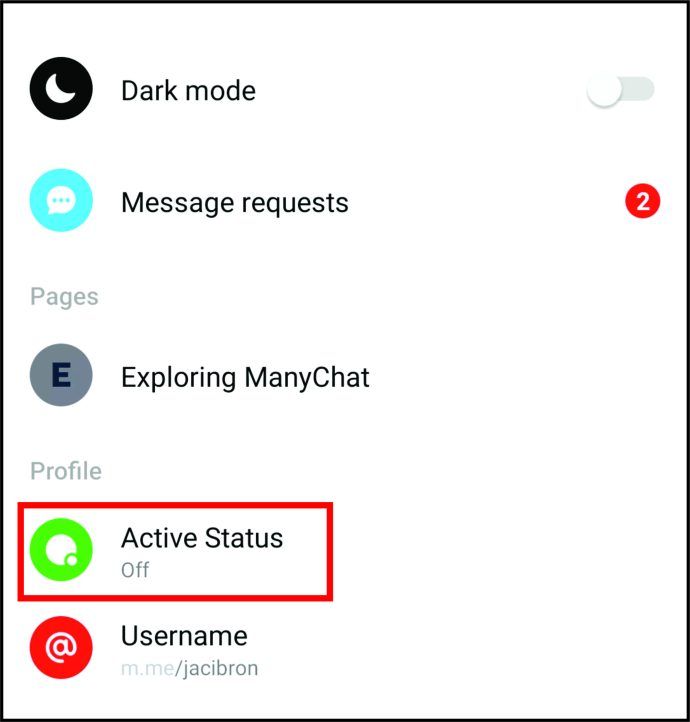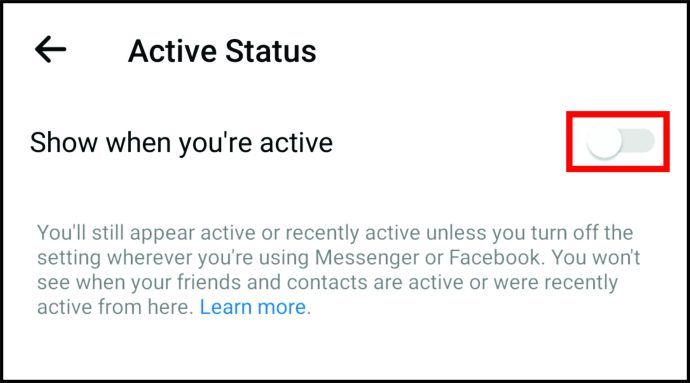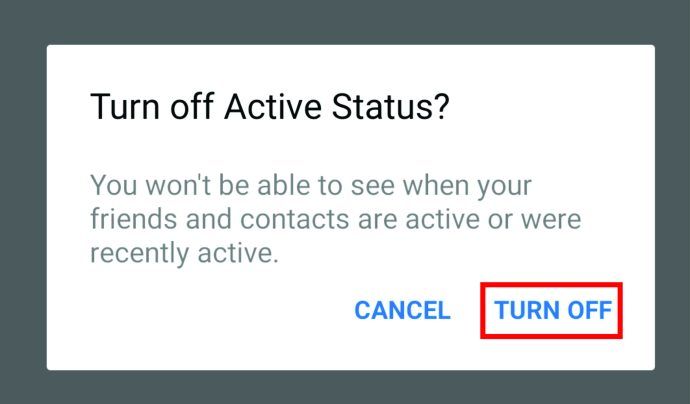แม้ว่า Facebook จะยังคงเป็นหนึ่งในวิธีที่ได้รับความนิยมมากที่สุดในการเชื่อมต่อกับผู้อื่นทางออนไลน์ แต่ก็มีบางครั้งที่คุณไม่อยากถูกรบกวน โชคดีที่ Facebook ให้ตัวเลือกในการซ่อนกิจกรรมออนไลน์ของคุณเพื่อให้คุณสามารถใช้เวลาท่องเว็บออนไลน์แบบส่วนตัวได้ ด้านล่างนี้เราจะแสดงวิธีปิดสถานะใช้งานบน Facebook
เปลี่ยน hey google บน google home
วิธีปิดสถานะการใช้งานบน Facebook บนพีซี
แอปพลิเคชัน Facebook นั้นไม่ได้ขึ้นอยู่กับระบบจริงๆ หากคุณใช้คอมพิวเตอร์เดสก์ท็อปไม่ว่าจะเป็นพีซี Mac หรือแม้แต่ Chromebook คำสั่งพื้นฐานที่เกี่ยวข้องก็ค่อนข้างเหมือนกัน แม้ว่าตัวเลือกสถานะที่ใช้งานอยู่จะเปลี่ยนแปลงไปมากเนื่องจากการอัปเดตขั้นตอนต่างๆจะคล้ายคลึงกันในระบบต่างๆ ขั้นตอนสำคัญมีรายละเอียดอยู่ในส่วนที่เกี่ยวข้องด้านล่าง
วิธีปิดสถานะการใช้งานบน Facebook Messenger
หลายคนไม่รู้ว่า Facebook มีระบบส่งข้อความสองระบบแยกกัน แต่ละรายการมีการตั้งค่ากิจกรรมของตัวเองซึ่งคุณสามารถสลับได้ การแชทแบบเนทีฟจะทำงานเป็นหน้าต่างป๊อปอัปในแอปพลิเคชัน Facebook เอง หน้าต่าง Messenger จะแสดงข้อความทั้งหมดที่คุณเคยส่งเว้นแต่คุณจะลบทิ้งไปก่อนหน้านี้ หากต้องการแก้ไขการตั้งค่าสำหรับแต่ละรายการให้ทำดังต่อไปนี้:
สำหรับการส่งข้อความบน Facebook แบบเนทีฟ
- ในหน้าแรกของ Facebook ให้คลิกที่ไอคอน Messenger ที่ด้านขวาบนของหน้าต่าง

- คลิกที่ตัวเลือก นี่คือจุดสามจุดที่ด้านบนของเมนูแบบเลื่อนลง
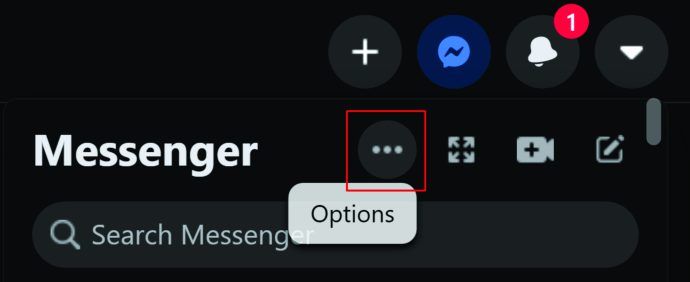
- คลิกที่ปิดสถานะการใช้งาน
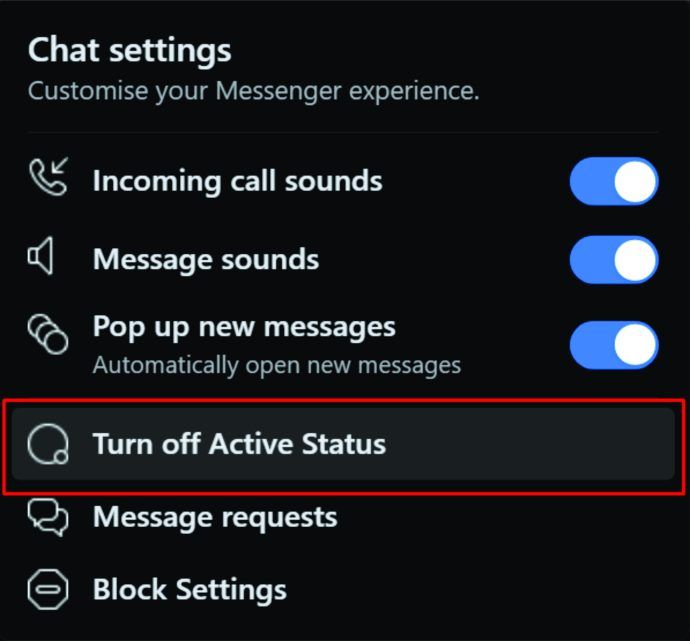
- เลือกตัวเลือกจากนั้นคลิกที่ตกลง อ้างถึงส่วนด้านล่างสำหรับแต่ละตัวเลือกที่มี
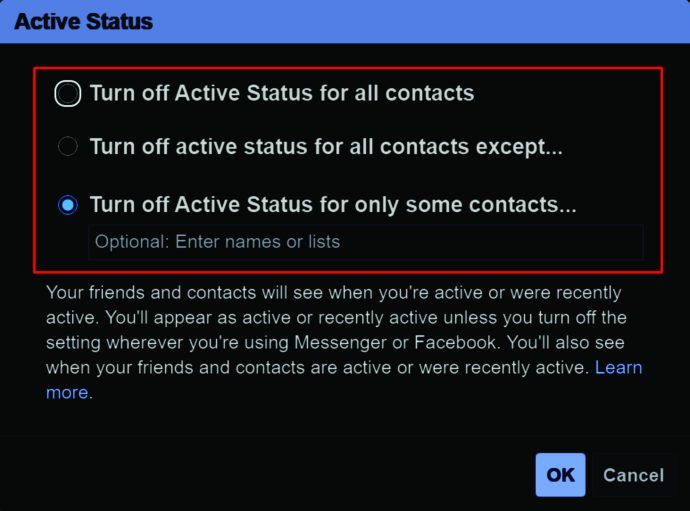
บน Facebook Messenger
- ที่เมนูด้านซ้ายบนคลิกไอคอนรูปเฟือง
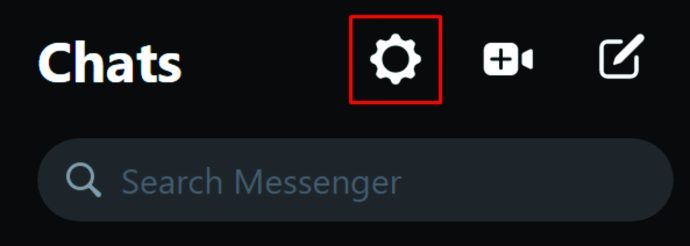
- จากเมนูแบบเลื่อนลงคลิกที่การตั้งค่า
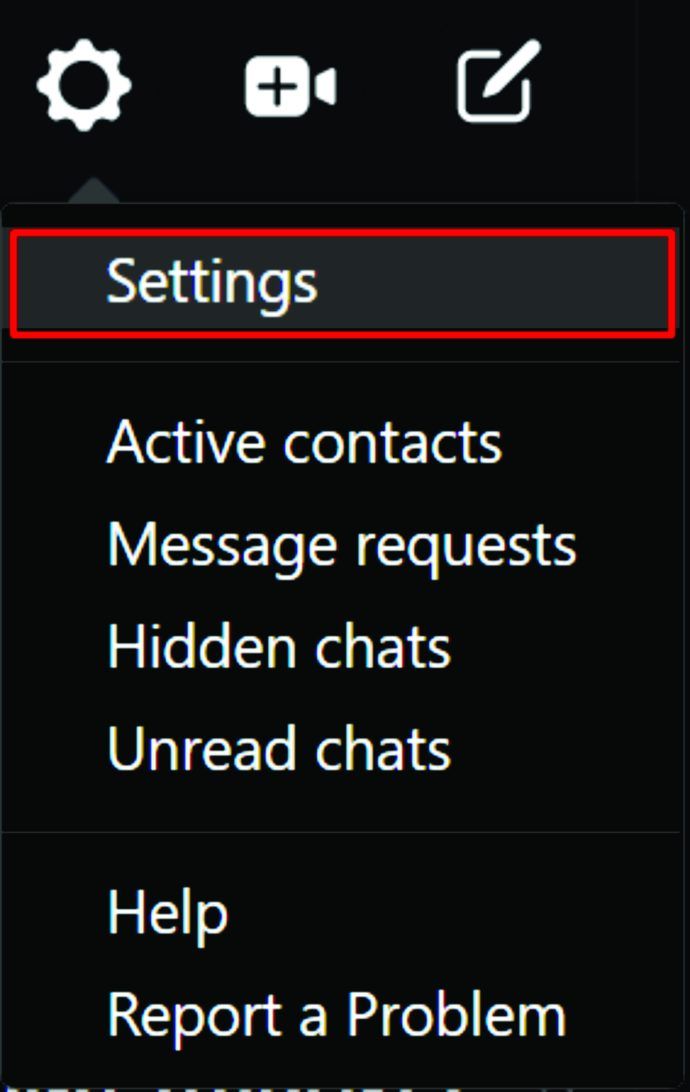
- ในหน้าต่างป๊อปอัปให้ปิดตัวเลือก 'แสดงเมื่อคุณใช้งาน'
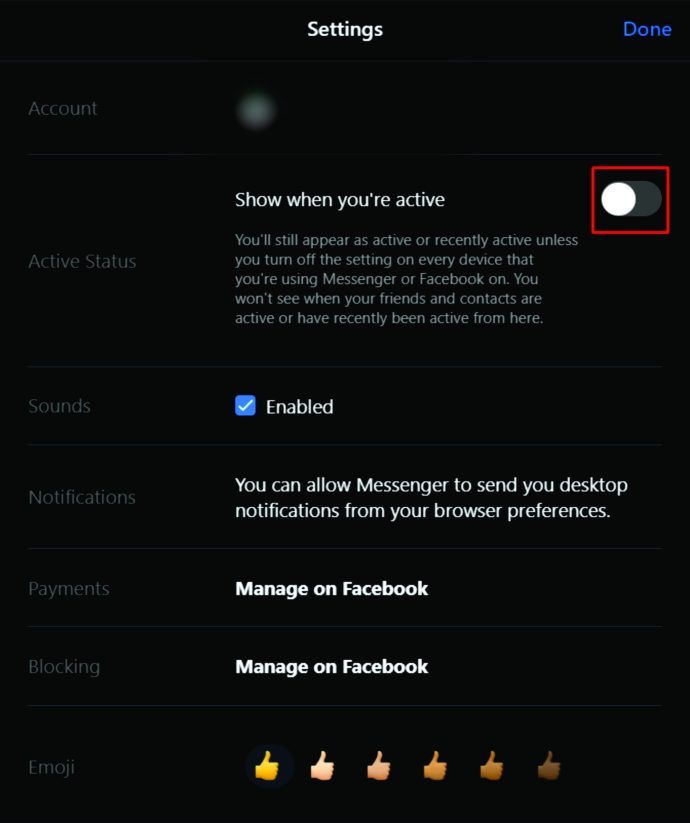
- คลิกที่เสร็จสิ้น
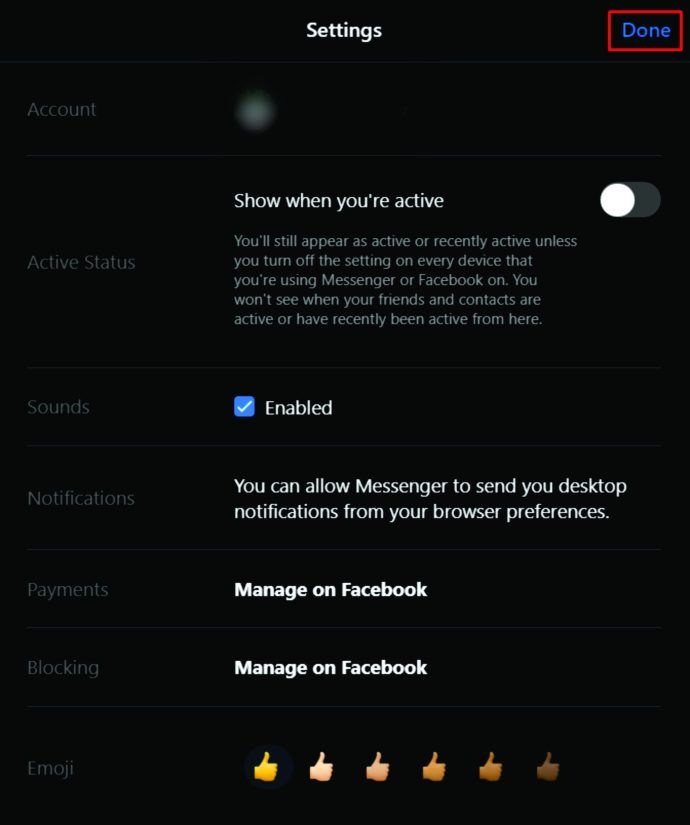

วิธีปิดสถานะการใช้งานบน Facebook สำหรับหนึ่งคน
หากคุณต้องการเพียงซ่อนสถานะการใช้งานของคุณจากบุคคลอื่นคุณสามารถทำได้โดยทำตามขั้นตอนต่อไปนี้:
- เปิดตัวเลือกสถานะ Native Facebook Messaging Active ตามรายละเอียดด้านบน
- ในหน้าต่างป๊อปอัปให้คลิกที่ปุ่มสลับ 'ปิดสถานะการใช้งานสำหรับผู้ติดต่อบางรายเท่านั้น'
- ในกล่องข้อความที่มีให้พิมพ์ชื่อผู้ติดต่อที่คุณต้องการซ่อนสถานะของคุณ
- เมื่อเสร็จแล้วให้คลิกที่ตกลง

วิธีปิดสถานะการใช้งานบน Facebook สำหรับผู้ติดต่อบางรายเท่านั้น
หากคุณจัดระเบียบรายชื่อเพื่อนเป็นกลุ่มเช่นเพื่อนสนิทครอบครัวและคนรู้จักคุณสามารถซ่อนสถานะของคุณตามกลุ่มเหล่านี้ได้โดยไม่ต้องป้อนชื่อผู้ติดต่อแต่ละคน โดยทำตามขั้นตอนที่ให้ไว้ในส่วนก่อนหน้าจากนั้นแทนที่จะพิมพ์ชื่อผู้ติดต่อในกล่องข้อความให้พิมพ์ชื่อกลุ่มแทน
จะทำอย่างไรถ้าคุณไม่สามารถปิดสถานะการใช้งานบน Facebook ได้
หากคุณปิดสถานะการใช้งานบนแอพ Facebook บนเดสก์ท็อป แต่ดูเหมือนว่ายังคงปรากฏเป็นแบบออนไลน์สำหรับผู้ติดต่อของคุณคุณอาจยังคงเปิดใช้งานอยู่บนอุปกรณ์มือถือของคุณ คุณต้องปิดสถานะใช้งานบนอุปกรณ์ทั้งหมดที่คุณมีแอพ Messenger อยู่ น่าเสียดายที่การปิดในระบบเดียวจะไม่ส่งผลกระทบต่อระบบอื่น ๆ
วิธีปิดสถานะการใช้งานบน Facebook บน Android
หากคุณมี Facebook Messenger สำหรับ Android การปิดสถานะการใช้งานจะคล้ายกัน โดยทำตามขั้นตอนด้านล่าง:
- เปิดแอพ Messenger

- บนหน้าจอหลักให้แตะที่ไอคอนโปรไฟล์ของคุณที่มุมบนซ้าย
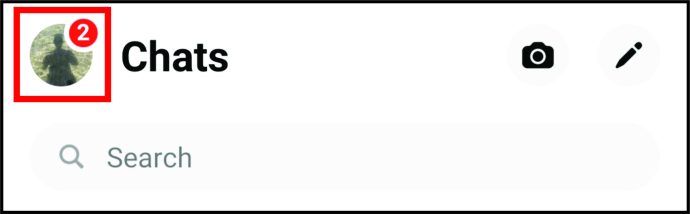
- ภายใต้โปรไฟล์ให้แตะที่สถานะใช้งาน
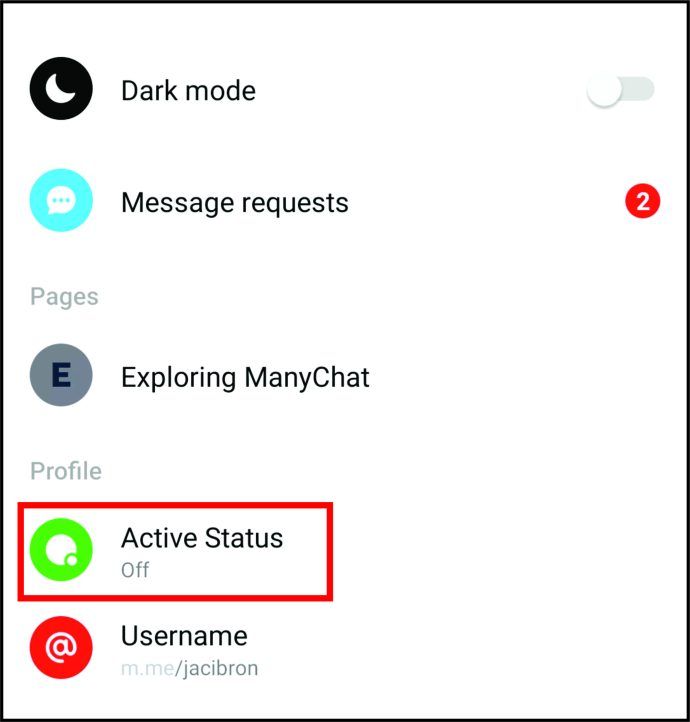
- แตะที่สลับเพื่อแสดงเมื่อคุณใช้งานอยู่
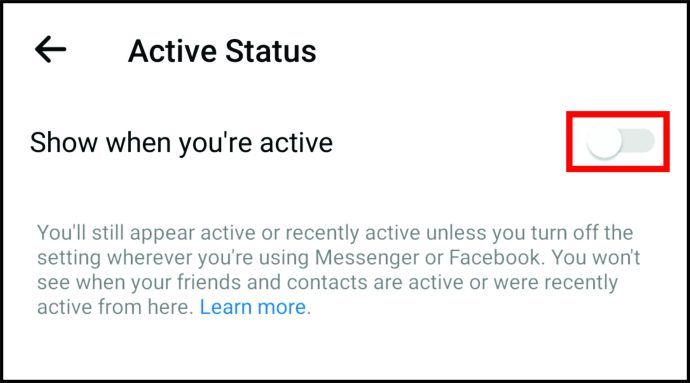
- ตอนนี้คุณสามารถออกจากหน้าจอนี้ได้
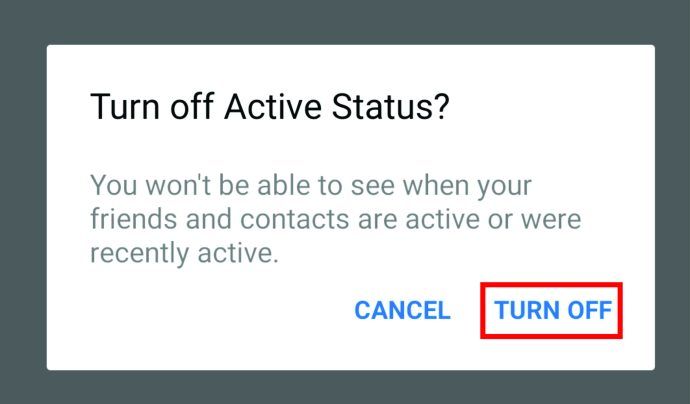
วิธีปิดสถานะการใช้งานบน Facebook บน iPhone
แอพมือถือ Facebook เช่นเดียวกับเวอร์ชันเดสก์ท็อปไม่ได้ขึ้นอยู่กับแพลตฟอร์ม ขั้นตอนเดียวกันที่เกี่ยวข้องกับการปิดสถานะการใช้งานสำหรับ Android ยังใช้กับ iPhone โปรดดูขั้นตอนตามที่ระบุไว้ข้างต้น
วิธีปิดสถานะการใช้งานบน Facebook อย่างถาวร
แม้ว่าจะไม่มีวิธีปิดกิจกรรมออนไลน์ของคุณอย่างถาวรบน Facebook แต่จะจำการตั้งค่าสถานะที่ใช้งานของคุณสำหรับอุปกรณ์ทั้งหมดที่คุณตั้งไว้ หากคุณปิดสถานะกิจกรรมสถานะจะยังคงปิดอยู่จนกว่าคุณจะเปิดอีกครั้ง แม้แต่การอัปเดตเวอร์ชันสำหรับแอปเองก็ไม่เปิดสถานะใช้งานอีกครั้งสำหรับผู้ใช้ที่ปิดใช้งานไว้
วิธีปิดสถานะการใช้งานในห้อง Facebook
Facebook Rooms คือคำตอบของ Facebook สำหรับการประชุมทางวิดีโอ เป็นสถานที่ที่คุณสามารถเชิญผู้อื่นจากรายชื่อผู้ติดต่อของคุณให้เข้าร่วมแฮงเอาท์วิดีโอสำหรับผู้ใช้หลายคน ด้วยเหตุนี้จึงไม่มีวิธีซ่อนสถานะกิจกรรมของคุณจากใครก็ตามที่อยู่ในการโทรอยู่แล้ว
ใครก็ตามที่ไม่ได้เข้าร่วมจะไม่เห็นกิจกรรมของคุณ แต่ถ้าคุณยอมรับคำเชิญของห้อง Facebook ทุกคนที่อยู่ในสายจะรู้ว่าคุณออนไลน์อยู่เพราะพวกเขาจะเห็นคุณเข้าสู่ระบบ หากคุณกำลังพยายามซ่อนสถานะกิจกรรมของคุณจากบุคคลใดบุคคลหนึ่งอย่าลืมตรวจสอบชื่อของผู้เข้าร่วมในห้อง Facebook ก่อนตอบรับคำเชิญ
คำถามที่พบบ่อยเพิ่มเติม
ทำไมคุณควรปิดสถานะการใช้งานบน Facebook?
การปิดสถานะกิจกรรมของคุณเป็นเพียงความชอบส่วนบุคคลเท่านั้น บางคนไม่สนใจถ้าคนอื่นเห็นว่าพวกเขาเข้าสู่ระบบในขณะที่บางคนไม่อยากให้คนอื่นรู้ว่าพวกเขากำลังเปิดอยู่ การดูโพสต์การเปิดสถานะใช้งานเป็นตัวเลือกที่พึงปรารถนา นี่เป็นเรื่องของความเป็นส่วนตัวมากกว่าสิ่งใด ๆ หากคุณไม่ต้องการให้คนอื่นรู้เมื่อคุณเข้าสู่ระบบ Facebook การปิดสถานะใช้งานเป็นความคิดที่ดี
Facebook Active Status คืออะไร?
สถานะการใช้งานคือการแจ้งเตือนไปยังบุคคลอื่นในรายชื่อผู้ติดต่อของคุณว่าคุณกำลังลงชื่อเข้าใช้บัญชี Facebook ของคุณอยู่ แม้ว่าผู้คนจะยังคงสามารถส่งข้อความถึงคุณได้ไม่ว่าคุณจะออนไลน์หรือไม่ก็ตามหากคนอื่นเห็นว่าคุณใช้งานอยู่ แต่โดยทั่วไปแล้วการตอบกลับคนที่ส่งข้อความถึงคุณอย่างทันท่วงทีเป็นเรื่องปกติที่พวกเขาจะเห็นว่าคุณลงชื่อเข้าใช้ บางครั้งอาจเป็นผลเสียต่อผู้ที่วางแผนจะท่องเว็บอย่างรวดเร็วหรือสำหรับผู้ที่ไม่ต้องการรบกวน สำหรับผู้ที่ไม่สนใจที่จะตอบสนองอย่างรวดเร็วคุณลักษณะสถานะที่ใช้งานอยู่จะไม่ส่งผลกระทบต่อพวกเขามากนัก

การหลีกเลี่ยงการขัดจังหวะที่ไม่ต้องการ
Facebook ช่วยให้ผู้คนติดต่อกันได้ง่ายขึ้นไม่ว่าเวลาหรือระยะทาง อย่างไรก็ตามความรู้สึกคงที่ในการเสียบปลั๊กบางครั้งอาจมากเกินไปสำหรับบางคน โชคดีที่การปิดสถานะที่ใช้งานอยู่ช่วยให้คุณสามารถหลีกเลี่ยงการขัดจังหวะที่ไม่ต้องการได้
วิธีตรวจสอบว่าไดรเวอร์ทันสมัยหรือไม่
คุณเคยมีปัญหาเกี่ยวกับการปิดสถานะใช้งานบน Facebook หรือไม่? แบ่งปันความคิดของคุณในส่วนความคิดเห็นด้านล่าง